Bạn muốn máy Mac của bạn luôn sẵn sàng khi bắt đầu công việc? Bạn muốn máy Mac của bạn tự động tắt mỗi khi kết thúc ngày làm việc mà không cần can thiệp hoặc lo lắng gì? Hãy cùng Hnam Mobile khám phá mẹo nhỏ dưới đây giúp máy Mac của bạn tự động tắt/bật theo ý muốn!

Máy Mac tự động bật/tắt theo ý muốn của bạn
Cách cài đặt lịch tự động bật, tắt hoặc ngủ cho máy Mac của bạn
Bước 1: Trên Mac mini, iMac hoặc MacBook, nhấp vào biểu tượng Apple ở góc trên cùng bên trái. Sau đó nhấp vào System Preferences (Tùy chọn hệ thống).
Bước 2: Nhập Battery (Pin) vào ô công cụ tìm kiếm và nó sẽ hiển thị các tùy chọn cho Pin . Chọn Battery
-
Battery : Pin
-
Battery Health : Tình trạng Pin
-
Battery usage history : Lịch sử sử dụng Pin
-
Conserve battery : Tiết kiệm Pin
-
Show battery status in menu bar : Hiển thị trạng thái Pin trong thanh Menu
-
Show battery status in Control Center : Hiển thị trạng thái Pin trong Trung tâm điều khiển
-
Show battery percentage in the : Hiển thị phần trăm pin trong
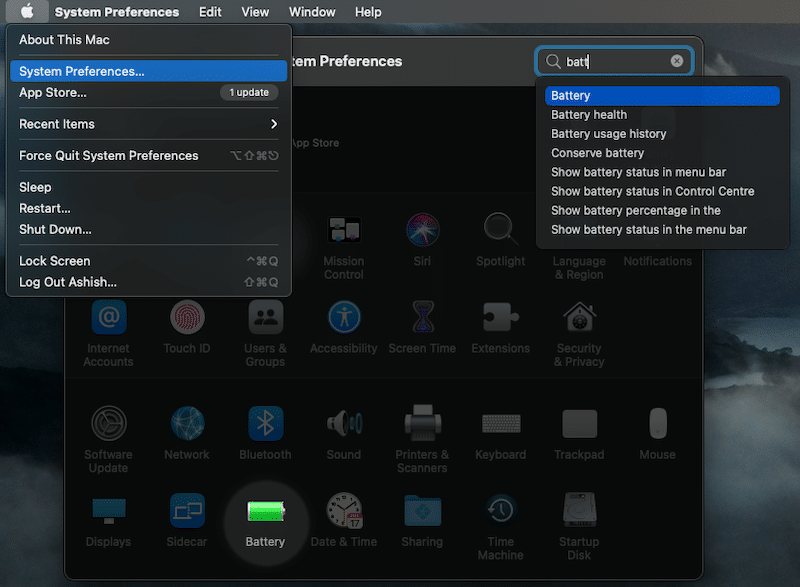
Các tùy chọn dành cho Pin trên máy Mac
Bước 3: Trong menu Battery (Pin), bạn bấm vào phần Schedule (Lịch trình) có sẵn ở bảng bên trái. Tại đây sẽ hiển thị các bước cài đặt lịch trình Khởi động hoặc Tắt cho máy Mac.
Bước 4: Để cài đặt lịch khởi động cho máy Mac của bạn vào một thời điểm cố định hàng ngày hoặc vào một ngày cụ thể, bạn tick vào tùy chọn Start up of wake (Bắt đầu thức dậy) và chọn các mốc thời gian cho phù hợp. Để cài đặt lịch tắt máy Mac của bạn vào một thời điểm cố định hàng ngày hoặc vào một ngày cụ thể, bạn tick vào tùy chọn Shut down (Tắt máy) và chọn các mốc thời gian cho phù hợp.
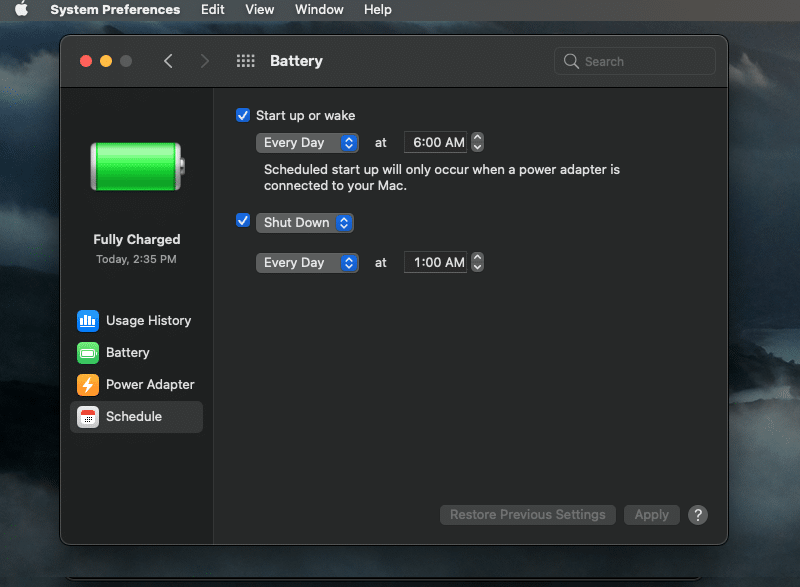
Cài đặt lịch bật/tắt máy Mac của bạn
Cách tắt máy Mac khi bị mất điện
Bằng cách sử dụng UPS (là một thiết bị lưu trữ điện năng tương tự như sạc dự phòng của smartphone), bạn có thể tắt máy một cách dễ dàng khi bị cắt điện. Một số kiểu UPS có tùy chọn kết nối USB để hệ thống có thể nhận biết rằng nó được kết nối với nguồn điện. Khi đó, Bộ tiết kiệm năng lượng ( Energy Saved) hoặc Pin (Battery) sẽ hiển thị tùy chọn UPS. Cấu hình UPS chỉ cung cấp cho bạn tùy chọn thời gian tắt máy, bạn có thể cài đặt dựa trên thời lượng UPS đã được sử dụng hoặc khi mức pin của UPS ở một tỷ lệ phần trăm nhất định.
Hnam Mobile
theo iphonehacks
Xem Them Chi Tiet
Phu nu phai dep dan ong moi yeu! Sam ngay bo vay dam sieu dep
Thanh xuan nhu mot tach trá Khong mua do hot phi hoai thanh xuan


0 Comments:
Đăng nhận xét